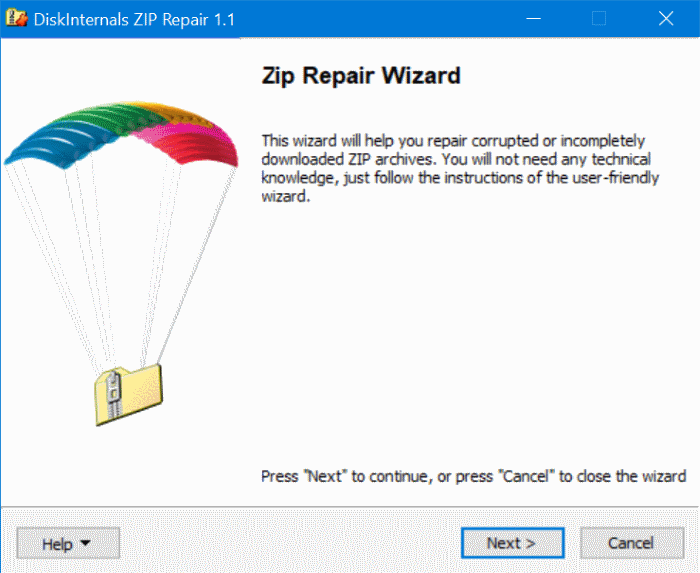11Sep
Her bir Linux dağıtımı, Linux için kullanılabilen birçok farklı masaüstü ortamından seçilen tek bir varsayılan masaüstü ortamıyla birlikte gelir. Fakat varsayılan değerle uğraşmak zorunda değilsiniz.
Masaüstü ortamlarını değiştirme, bir yazılım paketi yüklemek ve ekran yöneticisi olarak bilinen oturum açma ekranında tercih ettiğiniz ortamı seçmek kadar kolaydır. Tamamen farklı bir Linux dağıtımı kurmanız gerekmiyor.
Masaüstü Ortamının Temelleri
Masaüstü ortamları, temel olarak, Linux dağıtımınızın oturum açma ekranında kullanıcı hesabınıza giriş yaptıktan sonra gördüğünüz her şeyi içerir. Masaüstünün kendisi, masaüstü arka planı, paneller, menüler, dosya yöneticisi, ayarlar pencereleri ve diğer pek çok uygulama ve yardımcı programlar hepsi bir masaüstü ortamından geliyor. Her pencerenin başlık çubuğu bile masaüstü ortamıyla birlikte gelen bir pencere yöneticisi olarak bilinen bir uygulama tarafından sağlanır.
Farklı masaüstü ortamlarının farklı güçlü ve zayıf yönleri vardır. Ubuntu'nun varsayılan Unity masaüstü ortamı, bilgisayarlar, tabletler, akıllı telefonlar ve TV'lerde iyi çalışacak tek bir arabirim sağlamak üzere tasarlanmışken, Linux Mint's Cinnamon masaüstü ortamı daha geleneksel bir Linux masaüstü deneyimi sağlamak üzere tasarlanmıştır. Lubuntu'ya dahil olan LXDE masaüstü ortamı, hızlı olması ve az kaynak kullanması için tasarlanmıştır.
Başka Bir Masaüstü Ortamı Nasıl Kurulur
Farklı bir masaüstü ortamı yüklemek için, Linux dağıtımınızın paket yöneticisini açmanız ve uygun paketi yüklemeniz yeterlidir. Bu dağılımlarda da benzer olacaktır, ancak burada örnek olarak Ubuntu 14.04 ve Linux Mint 17'yi kullanacağız.
Örneğin, Ubuntu'ya başka bir masaüstü ortamı kurmak istediğinizi varsayalım. Ubuntu Yazılım Merkezi'ni açarsınız, masaüstü ortamının paketinin adını ararsınız, onu seçip Yükle düğmesini tıklıyorsunuz. Xfce'yi kurmak için xfce4 'yi ararsınız. Tam olarak özelleştirilmiş Xubuntu masaüstü sistemini yüklemek için bunun yerine xubuntu-desktop 'yi ararsınız.
Yüklemek için başka bir masaüstü ortamının adını arayın.Örneğin, LDDE / Lubuntu için lxde veya lubuntu-desktop veya KDE / Kubuntu için kde-full veya kubuntu-desktop yazabilirsiniz. Bazı masaüstü ortamları Linux dağıtımınızın depolarında bulunmayabilir. Linux Mint'e dahil Tarçın ve MATE masaüstü ortamları Ubuntu'nun depolarında mevcut değildir; dolayısıyla Ubuntu'ya yüklemek için bir PPA kullanmak zorunda kalacaksınız.
İşlem Linux Mint'te temelde aynıdır ancak bunun yerine Software Manager uygulamasında paketi ararsınız.
UFUK'u Ubuntu veya Linux Nane'de terminalden nasıl kuracağınızı aşağıda görebilirsiniz:
sudo apt-get install xfce4
Yukarıdaki komut size standart XFCE masaüstü ortamı verecektir. Bununla birlikte, Xubuntu'nun özel XFCE masaüstü ortamını bunun yerine isteyebilirsiniz:
sudo apt-get install xubuntu-desktop
Komutu çalıştırdıktan sonra şifrenizi girin. Paket yöneticisi, masaüstü ortamı oluşturan tüm paketleri kurmak isteyecektir - onaylamak için y yazın.
Başka bir Linux dağıtımı kullanıyorsanız paket yöneticinize gidin ve bir masaüstü ortamı kategorisi arayın ya da sadece masaüstü ortamının adını arayın. Ayrıca, Linux dağıtımınıza masaüstü ortamını nasıl kuracağınızı öğrenmek için hızlı bir web araması yapabilirsiniz. Linux dağıtımınızın yazılım depolarında mevcutsa tek bir komuta ihtiyacınız vardır.
Masaüstü Ortamları Arasında Nasıl Geçiş Yapılır
Başka bir masaüstü ortamı kurduktan sonra Linux masaüstünüzden çıkış yapın.
Oturum açma ekranını gördüğünüzde Oturum menüsünü tıklayın ve tercih ettiğiniz masaüstü ortamını seçin. Tercih ettiğiniz masaüstü ortamını seçmek için her oturum açışınızda bu seçeneği ayarlayabilirsiniz.
Ubuntu'nun varsayılan giriş ekranında( ekran yöneticisi olarak da bilinir) bu menüye, kullanıcı adının yanında bir simgeye tıklayarak erişilebilir. Simge, yalnızca birden çok masaüstü ortamı varsa görünür. Diğer görüntüleme yöneticileri üzerinde, bir "Oturum" menüsünü veya benzeri bir simgeyi tıklamanız gerekebilir. Bu seçeneği ekranda bir yerde bulacaksınız.
Yüklediğiniz masaüstü ortamlarının bir listesini görürsünüz. Seçmek ve kullanıcı hesabınızın varsayılan masaüstü ortamı olarak ayarlamak için birini tıklayın.
Oturum açın ve seçtiğiniz masaüstü ortamını göreceksiniz. Tüm masaüstü ortamları, ev klasörünüze ve dosyalarınıza erişebilir; böylece veriler paylaşabilir. Temel olarak sadece kendi ayarlarıyla farklı programlardır.
Farklı masaüstü ortamları birbirine karışabilir.Örneğin, Ubuntu 14.04, örnek olarak yüklediğimiz XFCE masaüstü ortamıyla iyi çalışmayan bir varsayılan GTK teması belirledi. XFCE'nin panelleri çirkin görünüyor ve varsayılan olarak birçok simge eksik. Bunu düzeltmek için Uygulamalar Menüsü & gt;Ayarlar & gt;Ayarlar Yöneticisi & gt;Görünüm ve Xfce-4.0 stili ve Tango simgelerini seçin.
Bu, birden fazla masaüstü ortamı kullanırken karşılaşabileceğiniz türden bir problemdir - çirkin görünen bir masaüstü ortamıyla ilgili sorunlar genellikle temayı değiştirerek düzeltilebilir. Bir Linux dağıtımının diğer masaüstü ortamları genelde varsayılan masaüstü ortamı kadar cilalanmış değildir.
Masaüstü ortamlarını yeniden geçirmek için oturumu kapatın ve oturum açma ekranında farklı bir tane seçin.
Masaüstü Ortamı Nasıl Kaldırılır
Masaüstü ortamını kaldırmak için, daha önce kurduğunuz paketin aynısını arayın ve kaldırın. Ubuntu'da bunu Ubuntu Yazılım Merkezi'nden veya sudo apt-get paket adı komutu ile yapabilirsiniz.
Masaüstü ortamı çekilen diğer uygulamaları kaldırmak için terminali ziyaret etmek ve Ubuntu veya diğer Debian tabanlı Linux dağıtımlarında aşağıdaki komutu çalıştırmak isteyeceksiniz:
sudo apt-autoremove
olsun komutun autoremove biti apt komutunu veriyor-get masaüstü ortamı için bağımlılık olarak kurulan paketleri otomatik olarak kaldıracak, böylece masaüstü ortamının sisteminize çektiği ek paketleri kaldıracaktır.
Bunu yapmadan önce muhtemelen masaüstünden çıkmanız gerekir. Masaüstü ortamının dosyaları çalışırken silinirken hata mesajları görürsünüz.
Diğer Linux dağıtımı paket yöneticilerinden kaldırdığınızda masaüstü ortamının ilişkili programlarını otomatik olarak kaldırabilir veya temizlemek için sudo apt-get autoremove gibi bir komutu çalıştırmanız gerekebilir.
Belirli bir masaüstü ortamını seviyorsanız, varsayılan bir masaüstü olarak kullanan bir Linux dağıtımı ya da en azından Ubuntu'nuz için ya da seçtiğiniz başka bir Linux dağıtımı için farklı bir kurulum medyası isteyebilirsiniz.Örneğin, Tarçın masaüstünü tercih edenler tarama versiyonunu Linux Mint'i yüklemek isteyebilirken, XFCE severler gelecekte Ubuntu yerine Xubuntu'yu kurmak isteyecektir.